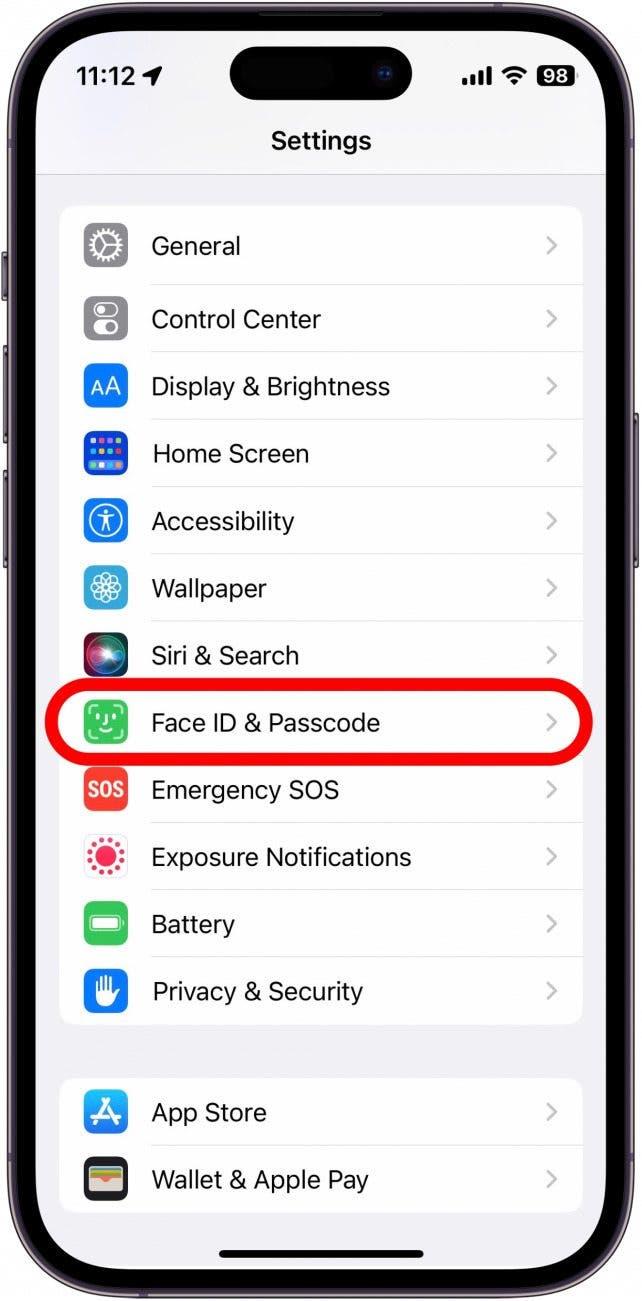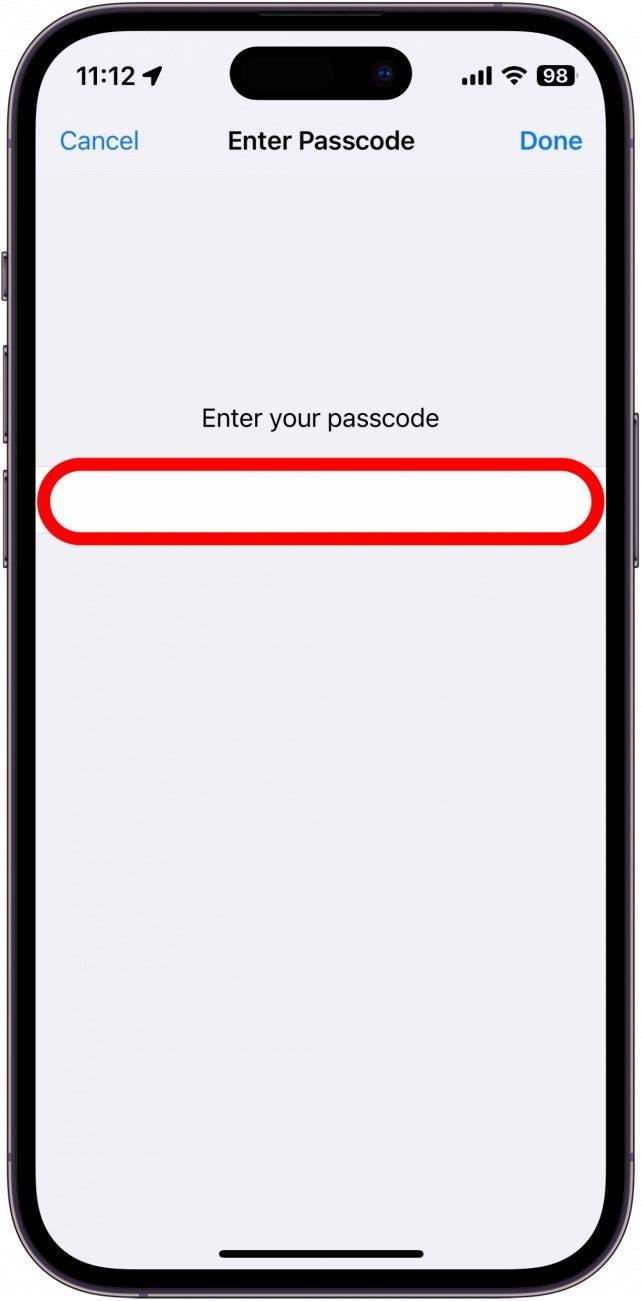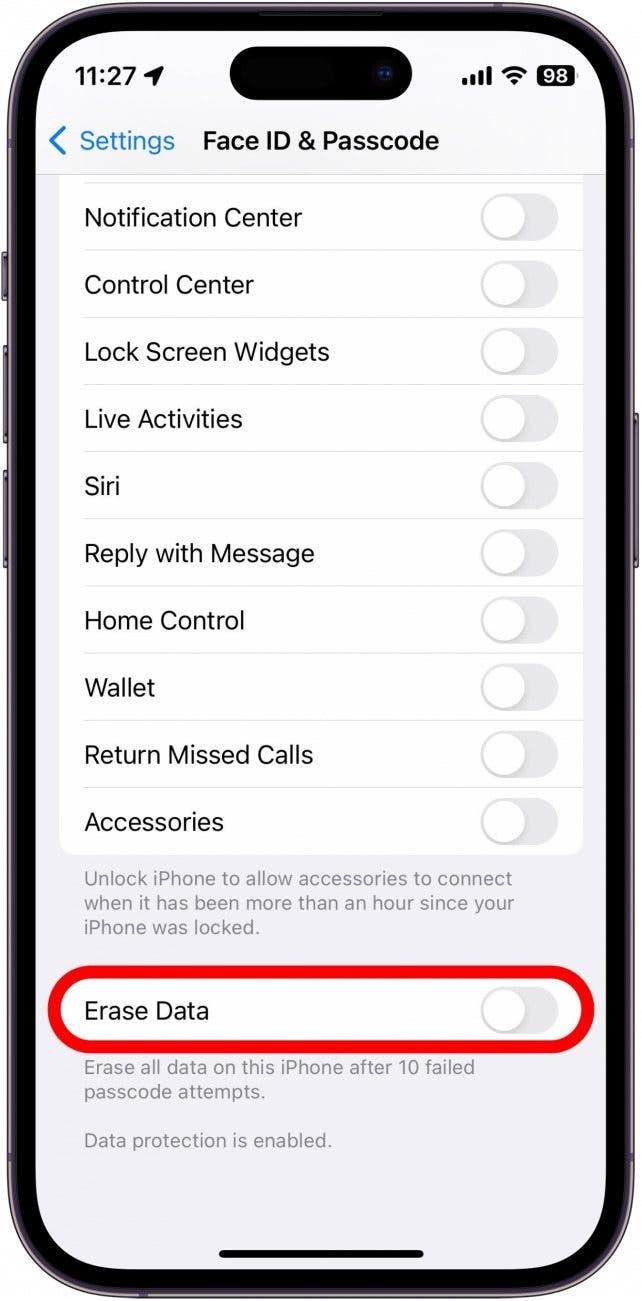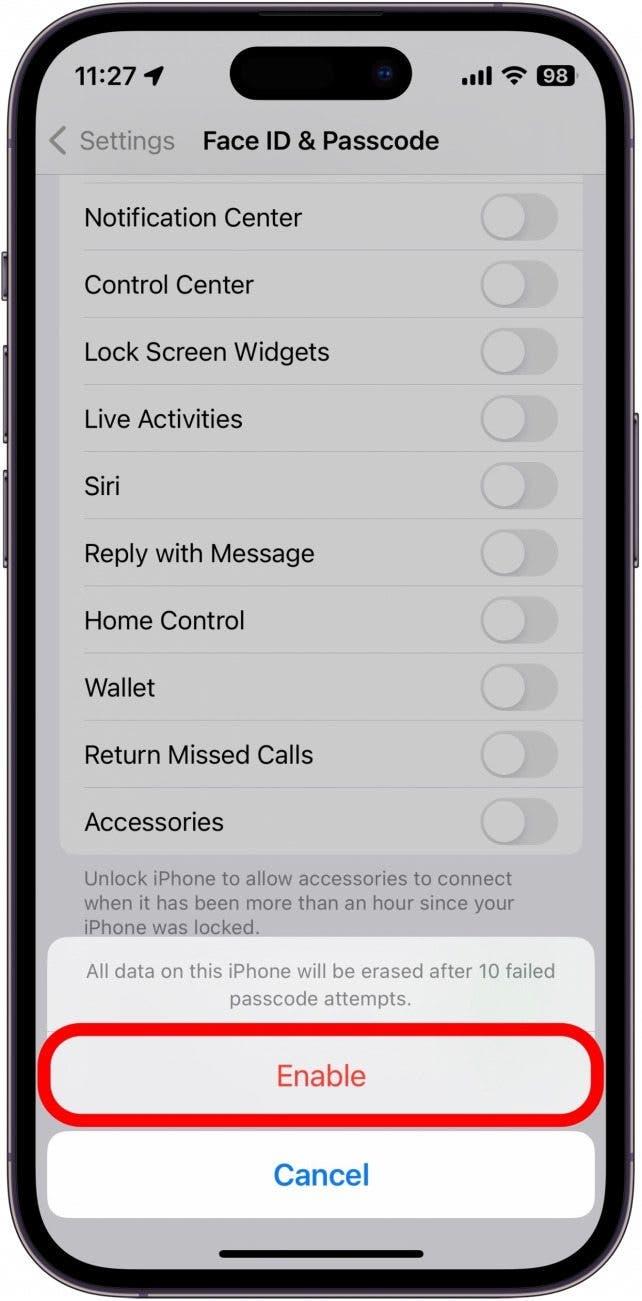თუ თქვენ გაქვთ მონაცემები ან სურათები თქვენს iPhone- ზე, რომელთა დაცვა გსურთ ქურდებისგან, შეგიძლიათ დააყენოთ თქვენი iPhone, რომ წაშალოთ ყველა შინაარსი და პარამეტრი 10 წარუმატებელი პასკის მცდელობის შემდეგ (ეს არ წაშლის მონაცემებს iCloud- ში). ეს არ არის ის გარემოება, რომელიც მსუბუქად უნდა ჩართოთ, რადგან თუ ვინმეს, მათ შორის თქვენი შვილიშვილის ჩათვლით – ამ 10 მცდელობის შემდეგ, ტელეფონით გახსნათ თქვენი ტელეფონი, ტელეფონზე ყველაფერი ქრება და თქვენ უნდა დაიწყოთ ნულიდან. ამასთან, როგორც უსაფრთხოების ღონისძიება, ეს შესანიშნავი გზაა, რომ დარწმუნდეთ, რომ თქვენი მონაცემები უსაფრთხოა.
რატომ გიყვარს ეს რჩევა
- შეინახეთ თქვენი პირადი ინფორმაცია უსაფრთხო იმით, რომ თქვენი iPhone ავტომატურად წაშლის თავს.
- თავიდან აიცილოთ ქურდები თქვენს მონაცემებზე წვდომა 10 წარუმატებელი მცდელობის შემდეგ.
წაშალეთ iPhone 10 წარუმატებელი მცდელობის შემდეგ
თქვენი iPhone მონაცემების თვითგანადგურების დაყენებისას სარისკოა, ამ პარამეტრს ასევე შეუძლია დაეხმაროს თქვენი პირადი ინფორმაციის დაცვას, თუ თქვენ ოდესმე დაკარგავთ ტელეფონს. მეტი iPhone უსაფრთხოების რჩევისთვის, დარწმუნდით, რომ დარეგისტრირდით დღის უფასო რჩევისთვის. ახლა, აქ მოცემულია, თუ როგორ უნდა წაშალოთ თქვენი iPhone 10 წარუმატებელი მცდელობის შემდეგ:
- გახსენით პარამეტრების აპლიკაცია და შეეხეთ face id & passcode .

- შეიტანეთ თქვენი პარკოდი რომ გააგრძელოთ.

- გადადით ამ გვერდის ბოლოში და შეეხეთ წაშალეთ მონაცემების წაშლა . ამის ქვემოთ, ნათქვამია, რომ “წაშალეთ ყველა მონაცემის ამ iPhone- ზე 10 წარუმატებელი პასკის მცდელობის შემდეგ.”

- შეეხეთ ჩართეთ დასადასტურებლად.

ახლა, თუ ვინმე შედის არასწორი პასკოდით ზედიზედ 10 -ჯერ, თქვენი iPhone ავტომატურად წაშლის ყველა შინაარსს და პარამეტრს. გაითვალისწინეთ, რომ ამ პარამეტრით ჩართული, თქვენ დაკარგავთ ყველა მონაცემს თქვენს iPhone- ზე, თუ ის არ არის სარეზერვო. ეს გავლენას არ ახდენს მონაცემებზე iCloud ან თქვენს სარეზერვოზე, ასე რომ, თუ თქვენი iPhone წაშლილია, ყოველთვის შეგიძლიათ აღადგინოთ უახლესი სარეზერვო საშუალება. დაბოლოს, თუ თქვენ იპოვნეთ ჩემი ჩართული, ეს არ გამორთეთ იპოვოთ ჩემი, ასე რომ, თქვენი iPhone- ის შექმნისას, თქვენ ალბათ დაგჭირდებათ Apple ID- ში შესვლა.